適用於 Apple Music/Spotify/iTunes 電影/有聲讀物的 DRM 刪除軟件
DRM 是“數字版權管理”的縮寫,廣泛用於保護內容免遭未經授權的訪問。 它可以遠程控制人們如何安裝、收聽、查看和復制內容。 儘管 DRM 是一個描述許多不同技術格式的廣義術語,但它始終涉及 PDF、電子書、音頻和視頻。 當存在以下限制時,內容很可能受 DRM 保護:播放文件的特定軟件或硬件、您可以下載文件的次數、可以下載的小時數/天數、可以下載的設備數量等。要更自由地享受受 DRM 保護的 iTunes 電影/電視節目、Apple Music、Spotify 音樂 Audible 有聲讀物,您需要刪除 DRM。 在這裡,我們將向您介紹 4 款適用於 Apple Music、iTunes 電影、有聲讀物和 Spotify 音樂的 DRM 清除工具 . 這篇文章將向您展示如何使用相應的 DRM 刪除軟件 從 iTunes、Audible、Apple Music 和 Spotify 中 刪除 DRM 。
第 1 部分 iTunes DRM 刪除軟件
第 2 部分 Audible DRM 刪除軟件
第 3 部分 Spotify DRM 刪除軟件
 iTunes DRM 刪除軟件
iTunes DRM 刪除軟件
iTunes 使用 DRM 來保護 2009 年之前從 iTunes Store 購買的有聲讀物、電影、電視節目、音樂視頻、Apple Music 和歌曲。要從這些 iTunes 媒體中刪除 DRM,您需要兩種不同的 iTunes drm 刪除軟件 - Ondesoft iTunes DRM 歌曲 音頻轉換器 /audiobooks/Apple Music 和 Ondesoft iTunes DRM 視頻轉換器, 用於電影/電視節目/音樂視頻。
音頻 DRM 刪除 - 使用 Ondesoft iTunes DRM 音頻轉換器從 iTunes 歌曲、auidobooks 或 Apple Music 中刪除 DRM
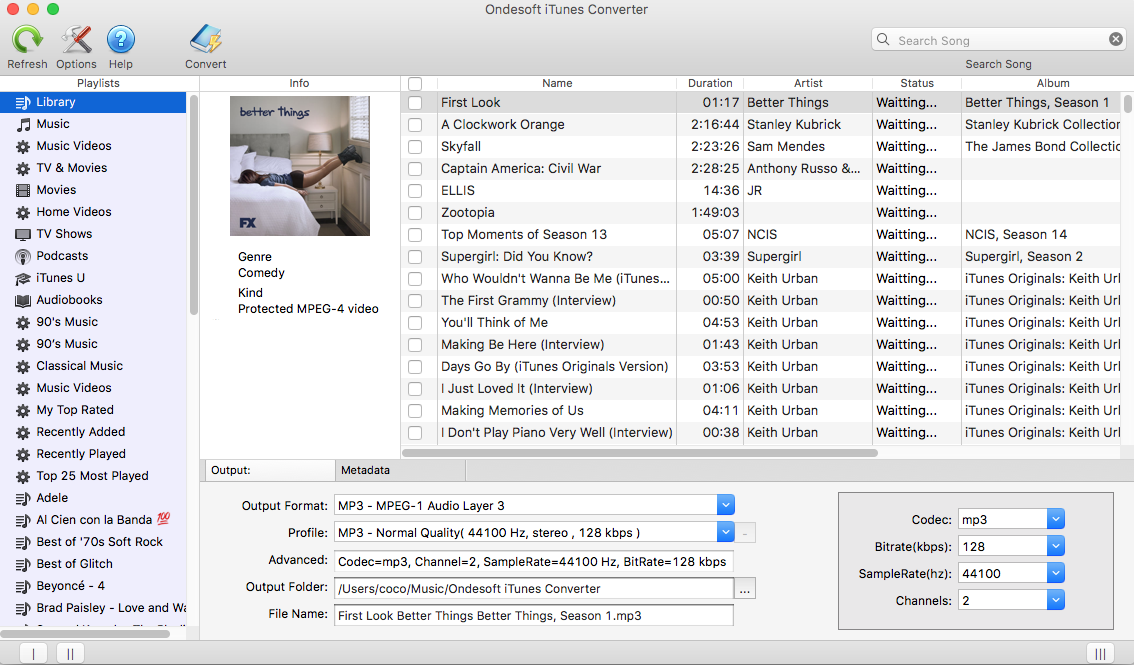
第 2 步: 檢查要從中刪除 DRM 的歌曲、有聲讀物或 Apple Music 播放列表。
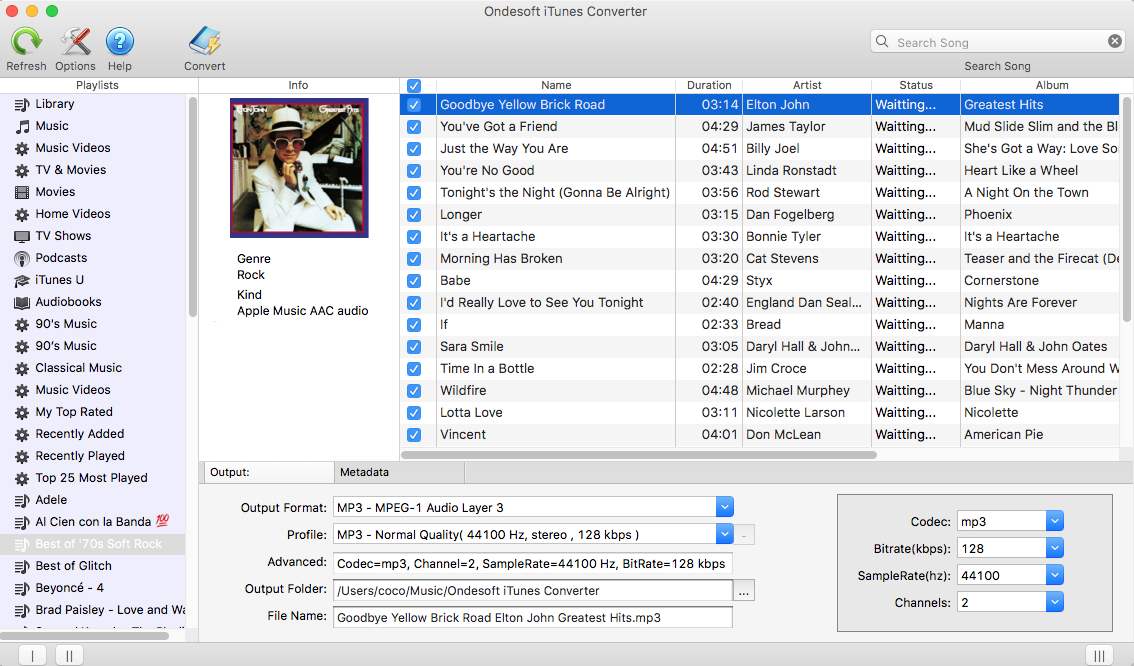
第 3 步:單擊轉換按鈕開始。 坐下來,讓 Ondesoft iTunes Converter 完成剩下的所有工作。 轉換後,您可以在輸出文件夾中找到所有無 DRM 的音頻文件。
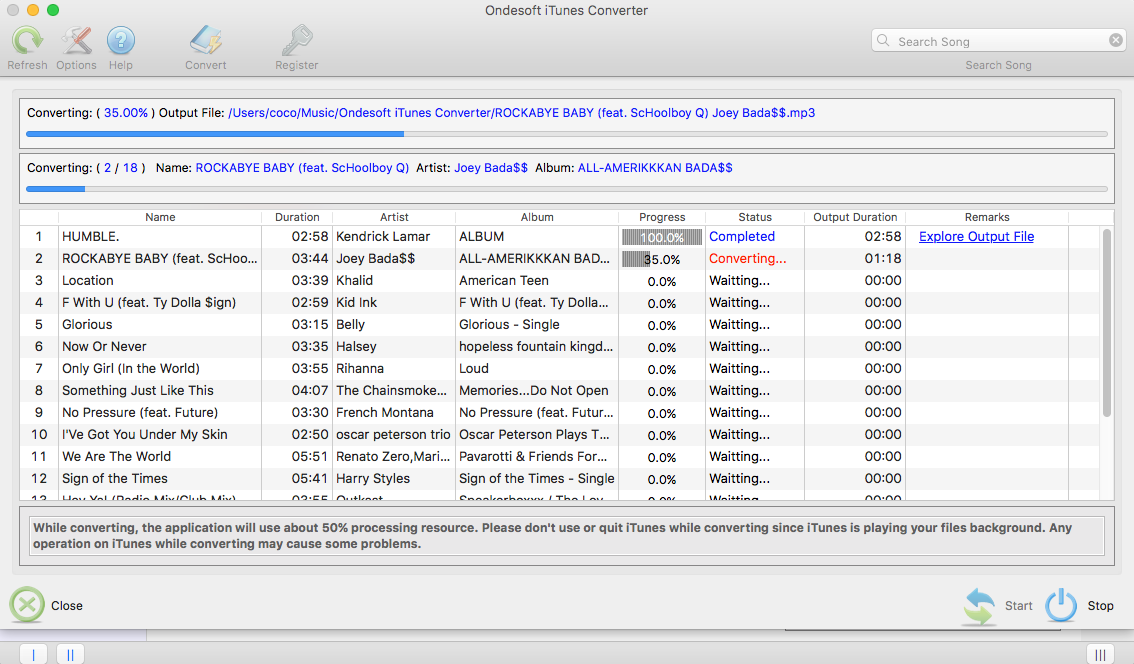
視頻 DRM 刪除 - 使用 Ondesoft iTunes DRM 視頻轉換器從 iTunes 電影、電視節目和音樂視頻中刪除 DRM
第一步:運行 iTunes M4V轉換器 ,界面如下圖:
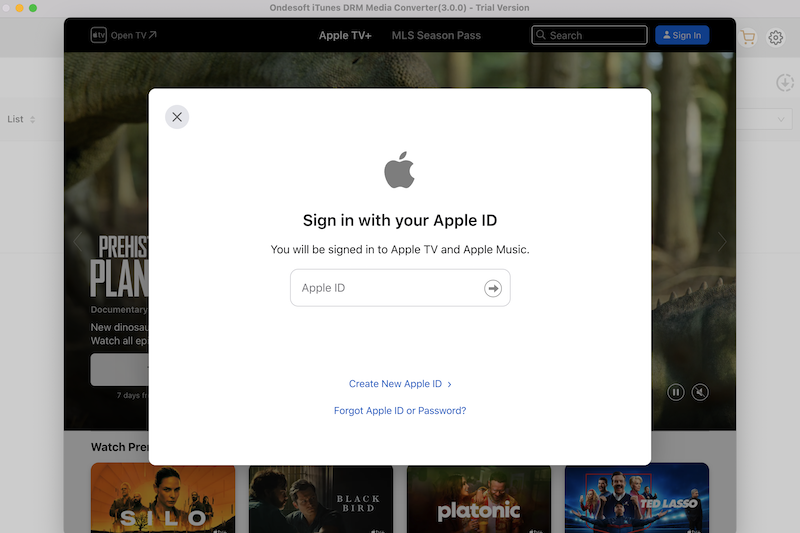
步驟 2。 單擊“添加文件”圖標以選擇要從中刪除 DRM 的 iTunes 電影和電視節目。 將列出所有可用的 m4v 文件:
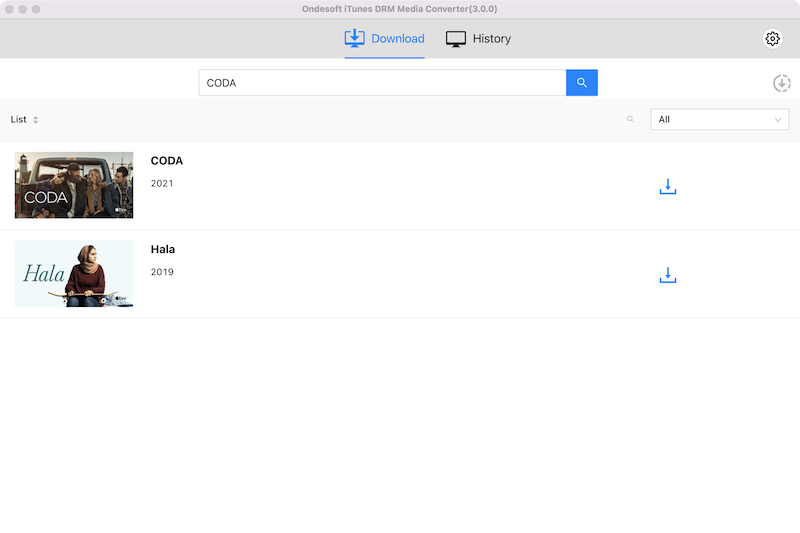
第 3 步。所有設置完成後,單擊“轉換”。 Ondesoft iTunes M4V 轉換器 開始從下面的 m4v 視頻文件中刪除 DRM。 轉換完成後,您可以使用任何視頻播放器或非 Apple 設備播放輸出的 mp4 文件。
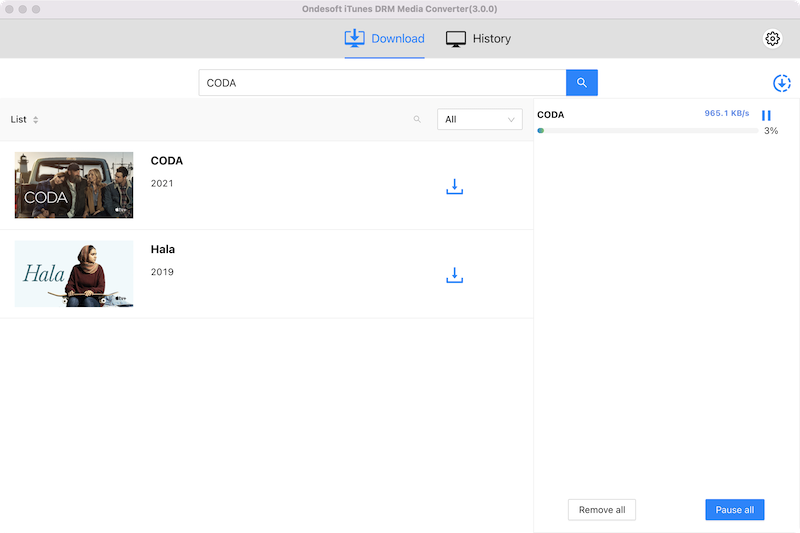
 可聽 DRM 刪除軟件
可聽 DRM 刪除軟件
Audible AA 和 AAX 有聲讀物受 DRM 保護,您只能在 Audible 支持的設備上播放它們。 為了更自由地享受它們,您需要刪除 Audible DRM 並將 AA/AAX 有聲讀物轉換為 MP3、M4A 等。 Ondesoft Audible Converter 是流行的音頻 DRM 刪除軟件,可讓您輕鬆剝離音頻 DRM。
使用 Ondesoft Audible Converter 刪除 Audible DRM
步驟 1. 下載、安裝並運行 Audiobook Converter 。 您在 iTunes 庫中的所有有聲讀物都顯示在界面上。
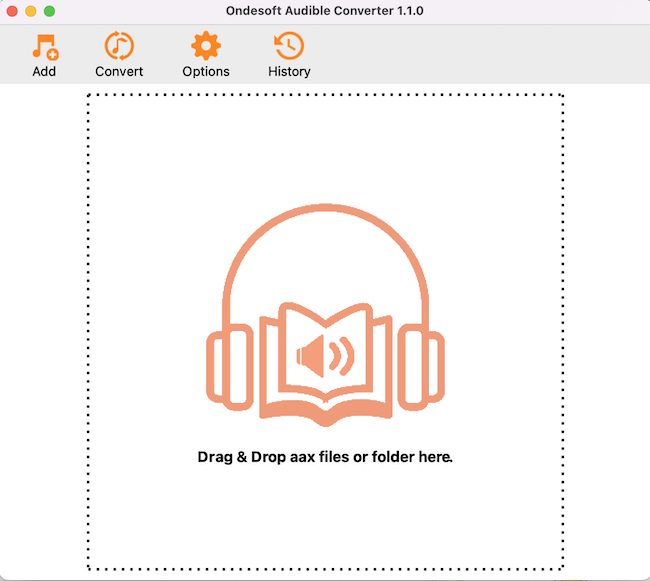
步驟 2。 檢查要從中刪除 DRM 的有聲讀物。 從中選擇輸出格式
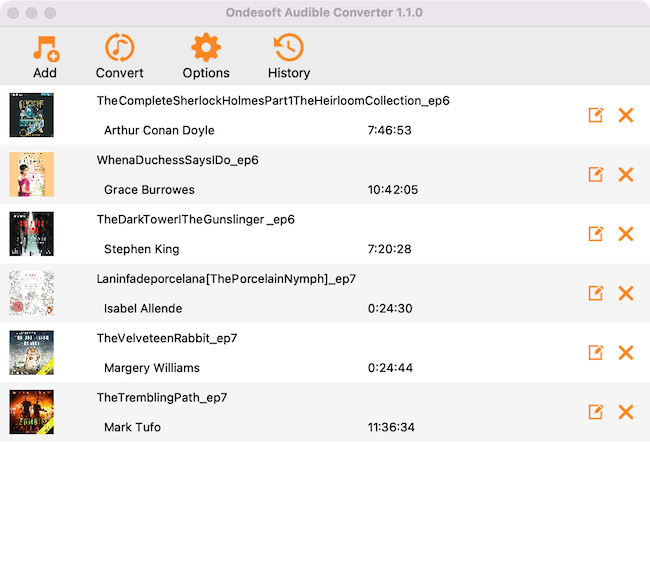
步驟 3。 單擊轉換按鈕。
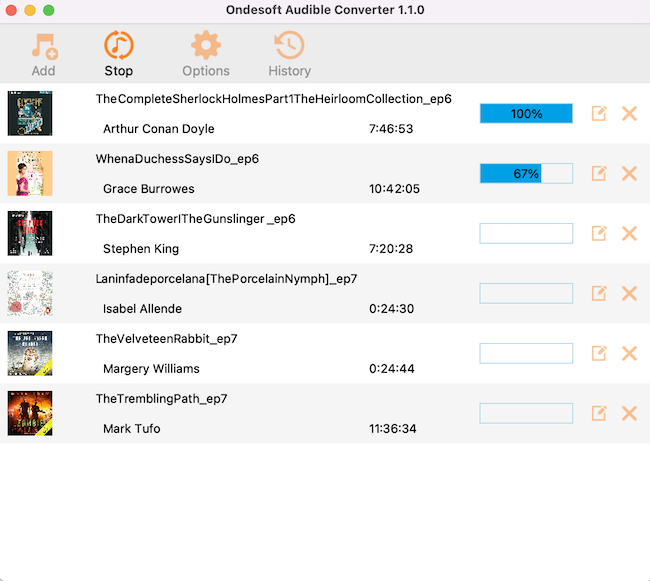
 Spotify DRM 刪除軟件
Spotify DRM 刪除軟件
Spotify 還使用 DRM 來保護其超過 3000 萬個音樂目錄。 免費訂閱者可以獲得廣告,在移動設備上沒有離線和隨機訪問。 訂閱者可以下載歌曲以供離線收聽,但只能在 3 台設備上的 Spotify 應用程序中下載。 在 MP3 播放器上收聽受 DRM 保護的 Spotify 歌曲是不可能的。 要移除 Spotify DRM 並更自由地享受 Spotify 音樂,您將需要 Ondesoft Spotify Music Converter 。
使用 Ondesoft Spotify Music Converter 刪除 Spotify DRM
步驟 1. 下載、安裝並運行 Ondesoft Spotify Music Converter 。 將要從 Spotify 中刪除 DRM 的歌曲、專輯或播放列表拖到界面中。

步驟 2. 選擇輸出格式,根據需要設置比特率和採樣率。

步驟 3。 單擊“轉換”按鈕以刪除 Spotify DRM。







